- Հեղինակ Jason Gerald [email protected].
- Public 2024-01-15 08:17.
- Վերջին փոփոխված 2025-01-23 12:20.
Այս wikihow հոդվածը կսովորեցնի ձեզ, թե ինչպես գործարկել Windows 8 -ը Android պլանշետի վրա: Չնայած դուք չեք կարող փոխարինել ձեր Android օպերացիոն համակարգը Windows 8 -ով կամ տեղադրել Windows 8 -ը անմիջապես ձեր Android սարքում, կա Limbo անունով էմուլյատոր ծրագիր, որը թույլ է տալիս Ձեզ գործարկել Windows 8 -ի ցանկացած տարբերակ: Հիշեք, որ Android պլանշետների մեծ մասը նախագծված չէ: գործարկել համակարգչային օպերացիոն համակարգ, որպեսզի սարքն աշխատի: կտրուկ կդանդաղի Windows 8-ի օգտագործման ժամանակ:
Քայլ
Մաս 1 -ը 4 -ից. Limbo- ի ներբեռնում
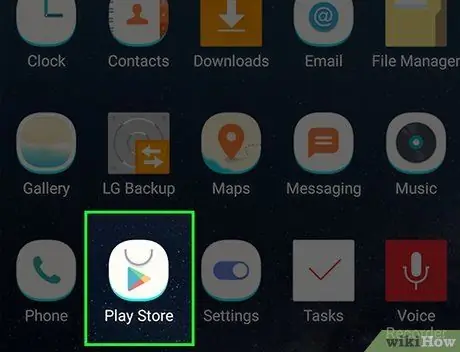
Քայլ 1. Բացեք
Google Play Store պլանշետներում:
Այս հավելվածն ունի «Խաղալ» կոճակի պատկերանշանը սպիտակ ֆոնի վրա:
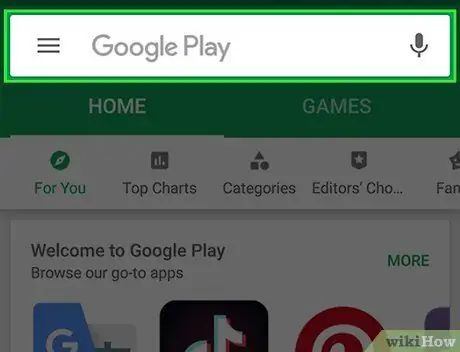
Քայլ 2. Հպեք որոնման տողին:
Այն գտնվում է էկրանի վերևում:
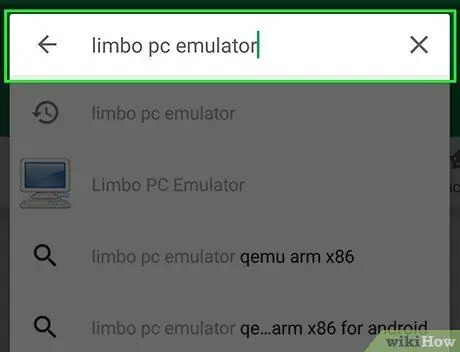
Քայլ 3. Մուտքագրեք limbo pc emulator- ը:
Այսպիսով, Play Store- ը կփնտրի Limbo emulator հավելվածը:
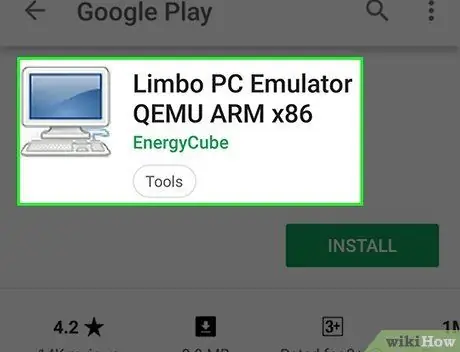
Քայլ 4. Մուտքագրեք Limbo PC Emulator QEMU ARM x86:
Այն գտնվում է որոնման տողից ներքև բացվող ընտրացանկի վերևում: Ձեզ կտանեն Limbo ներբեռնման էջ:
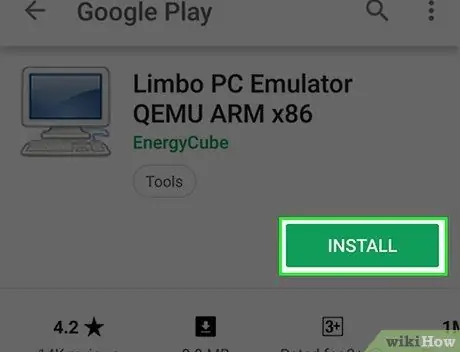
Քայլ 5. Հպեք INSTALL- ին:
Դա կանաչ կոճակ է էկրանի աջ կողմում:
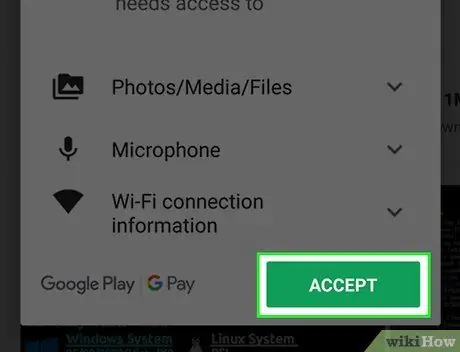
Քայլ 6. Երբ հուշում է, հպեք «Ընդունել»:
Եթե ունեք, Limbo- ն կներբեռնվի պլանշետի վրա:
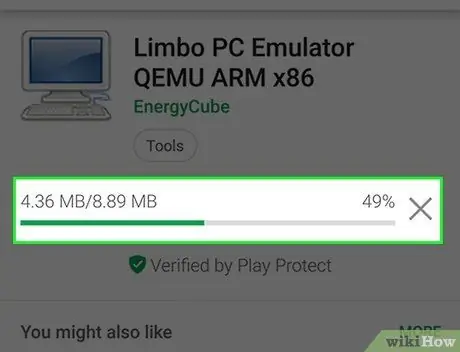
Քայլ 7. Սպասեք, մինչև Limbo- ն ավարտի ներբեռնումը:
Limbo- ն փոքր ծրագիր է, այնպես որ կարող եք շարունակել Windows 8 -ի ներբեռնումը մինչ Limbo- ն բեռնում է:
Մաս 2 -ից 4 -ը ՝ Windows 8 -ի ներբեռնում
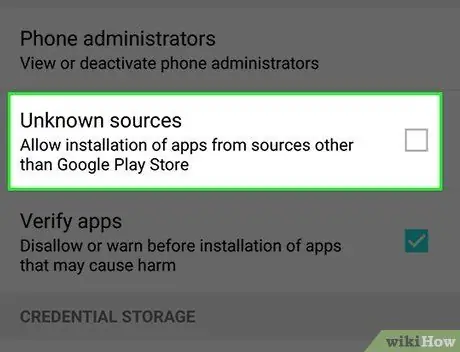
Քայլ 1. Միացրեք անհայտ աղբյուրներից ներլցումները:
Սա թույլ է տալիս ներբեռնել և տեղադրել ծրագրեր կայքից ՝ Google Play Store- ով անցնելու փոխարեն.
-
բաց

Android7settingsapp Կարգավորումներ (Կարգավորումներ)
- Հպեք Անվտանգություն կամ Կողպեք էկրանը և անվտանգությունը (կողպման և էկրանի անվտանգություն)
-
Կտտացրեք «Անհայտ աղբյուրներ» կոճակին
Մոխրագույն
- Հպեք լավ եթե պահանջվի.
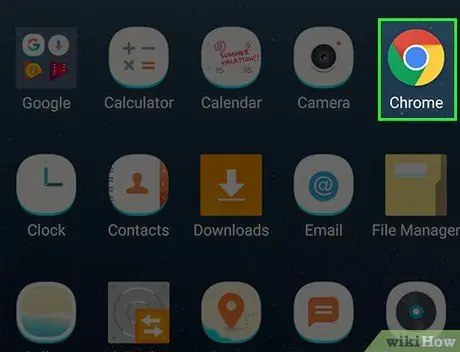
Քայլ 2. Բացեք վեբ դիտարկիչ:
Հպեք ձեր ընտրած վեբ զննարկչի պատկերակին (օրինակ ՝
Chrome).
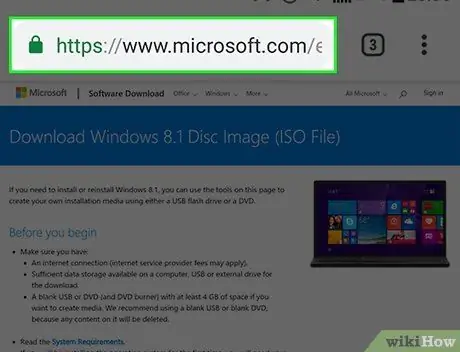
Քայլ 3. Գնացեք Windows 8 ISO կայք:
Գնացեք https://www.microsoft.com/en-us/software-download/windows8 պլանշետային դիտարկիչում:
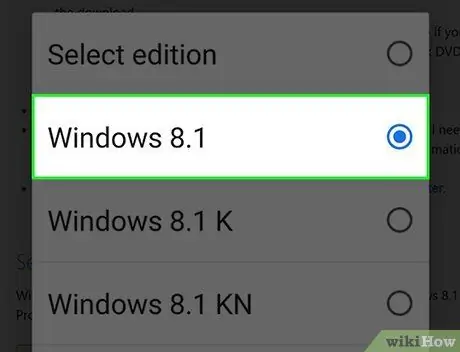
Քայլ 4. Ոլորեք ներքև և ընտրեք օպերացիոն համակարգը:
Հպեք «Ընտրել հրատարակություն» բացվող տուփին, հպեք Windows 8.1 բացվող ընտրացանկում և կտտացրեք կոճակին Հաստատել (հաստատել) կապույտ ՝ խմբագրության տակ:
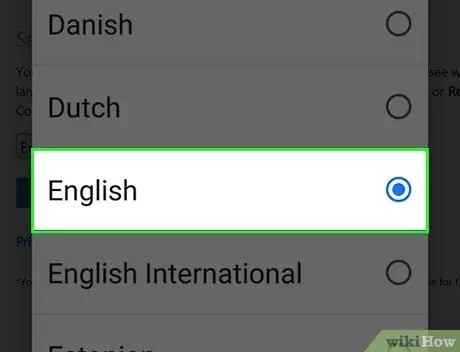
Քայլ 5. Ոլորեք ներքև և ընտրեք լեզուն:
Հպեք «Ընտրեք մեկը» բացվող տուփին, հպեք ընտրված լեզվին և հպեք Հաստատել (հաստատում):
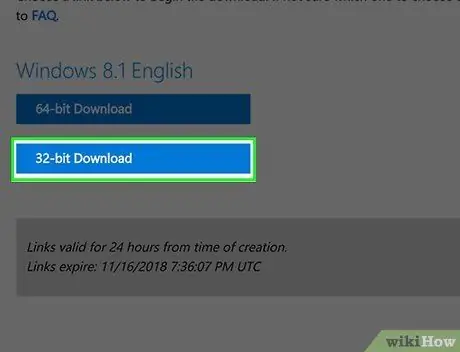
Քայլ 6. Հպեք 32-բիթանոց ներլցմանը:
Դա կապույտ կոճակ է էջի ներքևում: Ավարտելուց հետո Windows 8 -ի ֆայլերը կսկսեն բեռնել պլանշետի SD քարտում:
Ներբեռնումը կարող է տևել մոտ 1 ժամ; պարզապես համոզվեք, որ պլանշետը միացված է ինտերնետին և լիցքավորիչին:
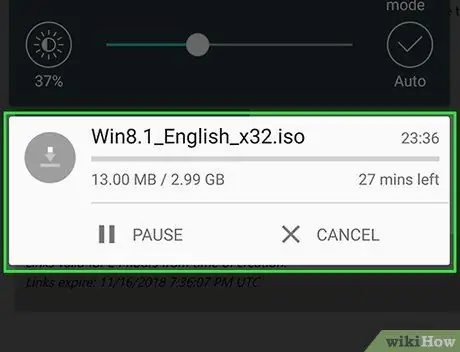
Քայլ 7. Սպասեք ներբեռնման ավարտին:
Դա անելուց հետո կարող եք շարունակել Windows 8 ֆայլերի ավելացումը Limbo թղթապանակին:
Մաս 3 -ը 4 -ից. Windows 8 -ի ավելացում Limbo- ին
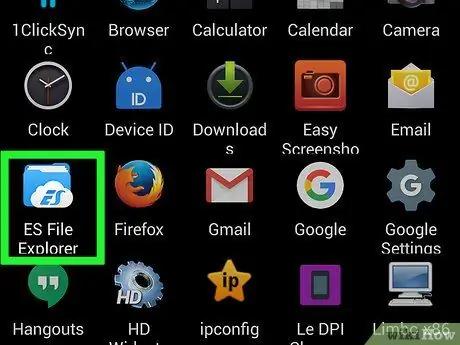
Քայլ 1. Բացեք ֆայլերի որոնման ծրագիր:
Կախված պլանշետի արտադրողից, այս հավելվածի անունը կարող է տարբեր լինել:
Եթե չունեք ներկառուցված ֆայլերի որոնման ծրագիր, ներբեռնեք այն Google Play Store- ից: Ֆայլերի որոնման ամենահայտնի ծրագրերից մեկը ES File Manager- ն է:
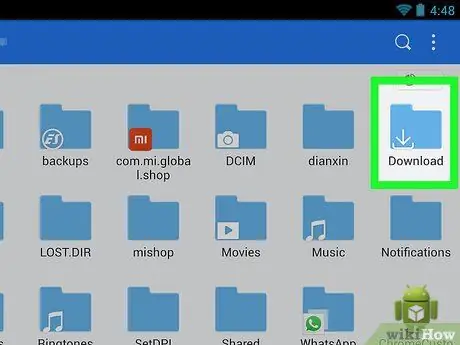
Քայլ 2. Գնացեք Windows 8 ֆայլ:
Հպեք այն վայրին, որտեղ պահվում են ներբեռնված Windows 8 ֆայլերը: Շատ դեպքերում այս թղթապանակը վերնագրված է Ներլցումներ (ներբեռնում) «Ներքին պահեստ» (ներքին պահեստ) կամ «SD քարտ» (SD քարտ) թղթապանակում:
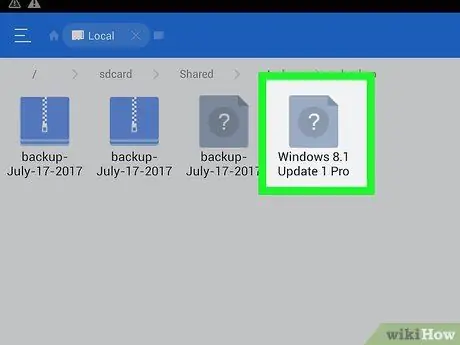
Քայլ 3. Հպեք և պահեք Windows 8 ֆայլը:
Եթե այո, ապա կհայտնվի ընտրացանկ կամ տարբերակ:
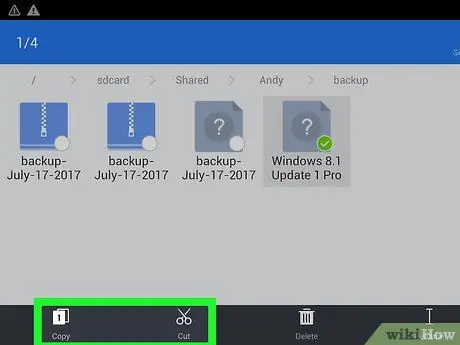
Քայլ 4. Հպեք Պատճենել կամ Տեղափոխել:
Այս տարբերակներից մեկը կտեսնեք բացվող ընտրացանկում կամ էկրանի ներքևում կամ վերևում:
Երբեմն պետք է սեղմել կոճակը ⋮ պլանշետի մի անկյունում և ընտրեք Պատճենել կամ Տեղափոխել.
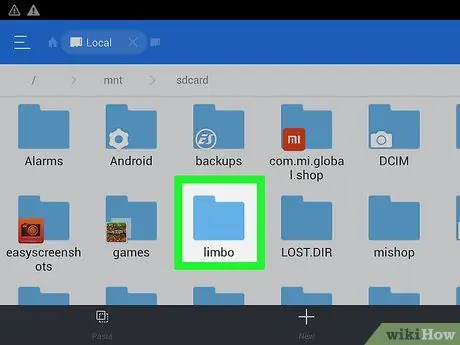
Քայլ 5. Տեղադրեք limbo թղթապանակը:
Վերադառնալ ֆայլերի որոնիչ ծրագրի հիմնական էջ, ընտրել Ներքին պահեստավորում դեղահատ և հպեք թղթապանակին անորոշություն.
- Եթե չես գտնում անորոշություն ներքին պահեստում, փորձեք որոնել SD քարտ. Հնարավոր է, որ անհրաժեշտ լինի վերագործարկել ձեր պլանշետը, որպեսզի թույլտվության թղթապանակը հայտնվի:
- Եթե ընտրեք տարբերակը Տեղափոխել (տեղափոխել), ձեզանից կառաջարկվի ընտրել նպատակակետի թղթապանակ:
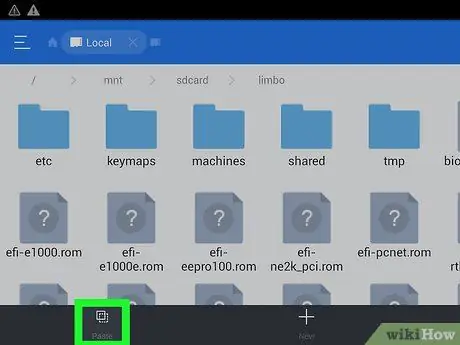
Քայլ 6. Հպեք Կպցնել կամ Տեղափոխել:
Կրկին, այս տարբերակը կտեսնեք թռուցիկ ընտրացանկում կամ էկրանի վերևում/ներքևում կամ կտտացրեք կոճակին ⋮ բացել այս տարբերակը: Ավարտելուց հետո Windows 8 -ի ISO ֆայլը պատճենվելու է թղթապանակում անորոշություն. Պատճենումն ավարտվելուց հետո դուք կկարողանաք գործարկել Windows 8 -ը:
Մաս 4 -ից 4 -ը. Windows 8 -ի գործարկում
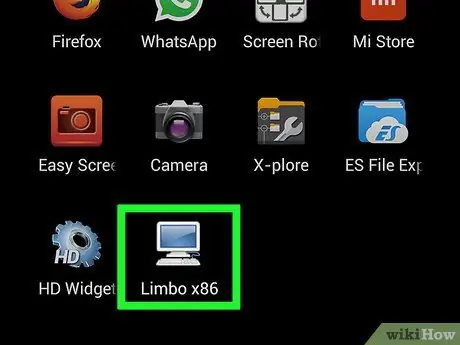
Քայլ 1. Բացեք Limbo- ն:
Հպեք համակարգչի տեսքով պատկերակին ՝ Limbo- ն բացելու համար:
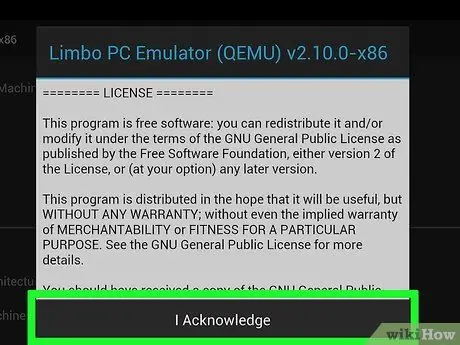
Քայլ 2. Հպեք I cknowանաչում:
Այն գտնվում է էկրանի ներքևում:
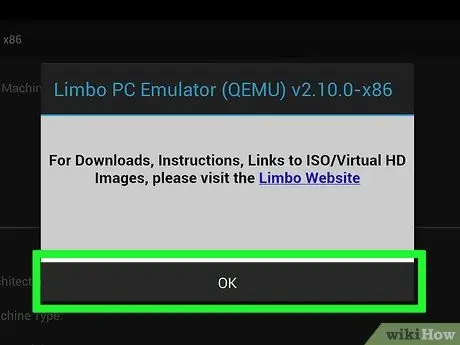
Քայլ 3. Հպեք OK:
Ձեզ կտանեն Limbo- ի գլխավոր էջ:
Կհայտնվի բացվող պատուհան, և դուք պետք է սեղմեք կոճակը լավ այնտեղ; այս պատուհանը սովորաբար պարունակում է տարբերակների պատմության մատյան, որպեսզի կարիք չունենաք կարդալ այն:
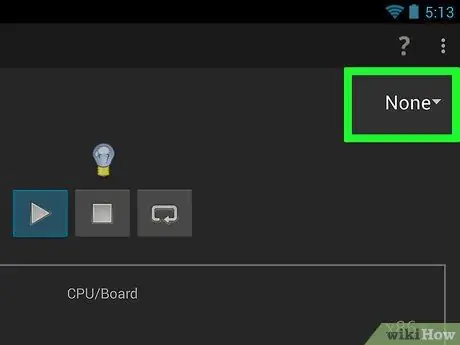
Քայլ 4. Հպեք «Բեռ մեքենա» բացվող տուփին
Այն գտնվում է էկրանի վերին աջ մասում: Կհայտնվի բացվող ընտրացանկ:
Սովորաբար այս տուփը պարունակում է բառեր Ոչ ոք (չկա):
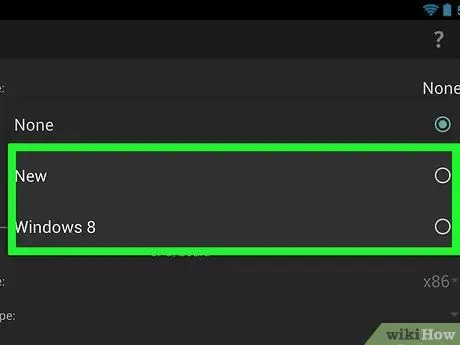
Քայլ 5. Նշեք Նոր վանդակը:
Դուք այն կգտնեք բացվող ընտրացանկում: Եթե այո, ապա պատուհանը կբացվի:
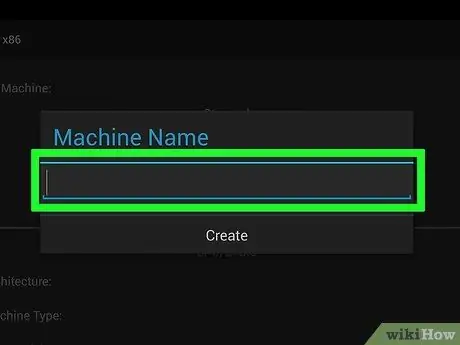
Քայլ 6. Մուտքագրեք անուն:
Մուտքագրեք անուն (օրինակ ՝ Windows 8) ձեր օպերացիոն համակարգի համար:
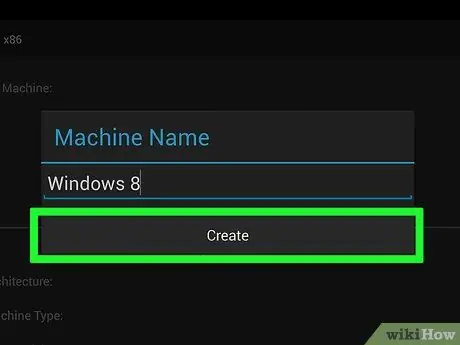
Քայլ 7. Հպեք CREATE- ին:
Տեղադրեք այն պատուհանի ներքևում: Այս քայլը որպես օպերացիոն համակարգ կընտրի Windows 8 -ը:
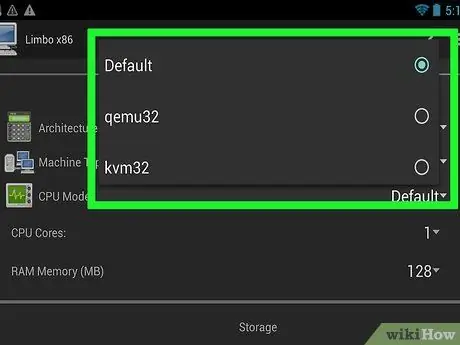
Քայլ 8. Փոխեք պրոցեսորի մոդելի ընտրանքները:
Հպեք «CPU Model» բացվող պատկերակին, այնուհետև հպեք qemu32 բացվող ընտրացանկում:
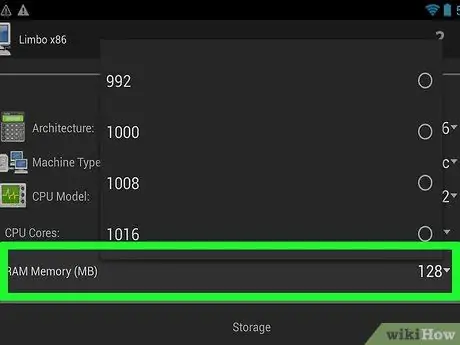
Քայլ 9. Ընտրեք RAM տարբերակը:
Հպեք «RAM հիշողություն (ՄԲ)» բացվող պատկերակին, այնուհետև հպեք նվազագույնին 512.
Եթե պլանշետն ունի RAM մինչև գիգաբայթ հզորություն, փորձեք ընտրել տարբերակը 1024.
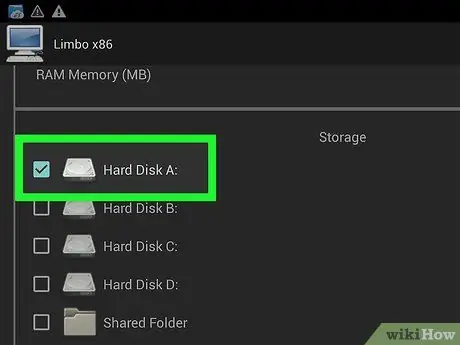
Քայլ 10. Ստուգեք «Կոշտ սկավառակ A» վանդակը:
Այն գտնվում է էջի «Պահեստավորում» բաժնում, չնայած այն տեսնելու համար հարկավոր է մի փոքր ոլորել ներքև:
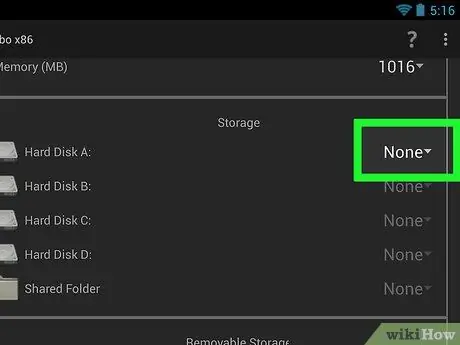
Քայլ 11. Հպեք «Կոշտ սկավառակ A» բացվող ընտրանքների պատկերակին:
Այն գտնվում է «Կոշտ սկավառակ Ա» վերնագրի աջ կողմում: Կհայտնվի բացվող ընտրացանկ:
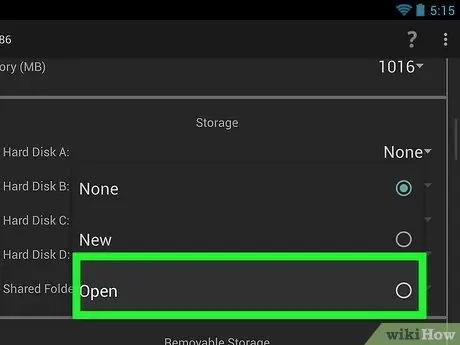
Քայլ 12. Հպեք ԲԱ
Այս տարբերակը մենյուում է: Եթե ունեք, կբացվի պլանշետի ներքին պահպանման պանակների ցանկը:
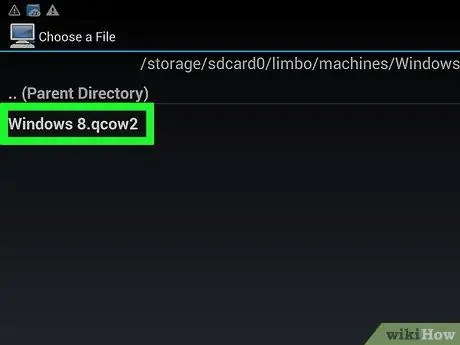
Քայլ 13. Ընտրեք Windows 8 ֆայլը:
Ոլորեք ներքև և հպեք անորոշություն, ապա գտեք Windows 8 ֆայլը և կտտացրեք այն ընտրելու համար: Հնարավոր է ՝ հարկ լինի թակել վանդակը ✓ կամ կոճակներ (օրինակ ՝ ԲԱ կամ լավ) հաստատելու համար:
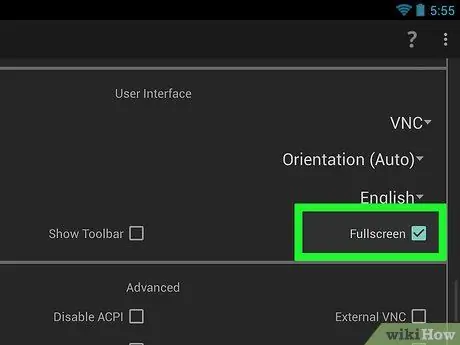
Քայլ 14. Ոլորեք ներքև և նշեք «Ամբողջ էկրան» վանդակը:
Այն գտնվում է էջի «Օգտվողի միջերես» բաժնում: Վերջին տարբերակն ընտրելուց հետո դուք ազատ եք գործարկել Windows 8 -ը:
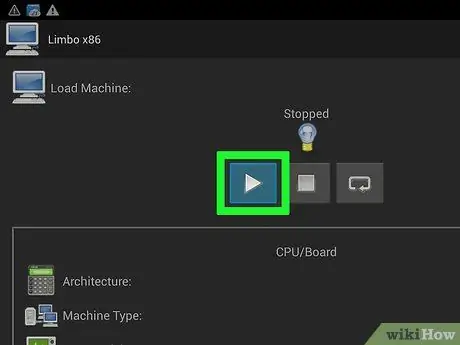
Քայլ 15. Ոլորեք վերև և հպեք «Խաղալ» կոճակին:
Դա Limbo էջի վերևում գտնվող եռանկյուն պատկերակ է: Եթե ունեք, Windows 8 -ը կսկսի գործել պլանշետի վրա:
Հիշեք, որ ձեր պլանշետը շատ դանդաղ կաշխատի Windows 8 -ի օգտագործման ժամանակ:
Խորհուրդներ
- Դուք կարող եք տեղադրել մի քանի օպերացիոն համակարգեր, ներառյալ Windows XP և Windows 10, Android- ում ՝ օգտագործելով Limbo:
- Պլանշետը մի քանի րոպե տևում է Windows- ի օգտագործումը սկսելու համար:






